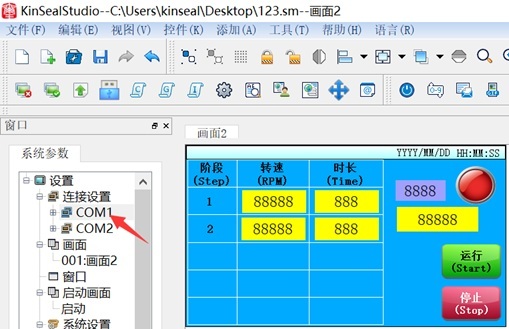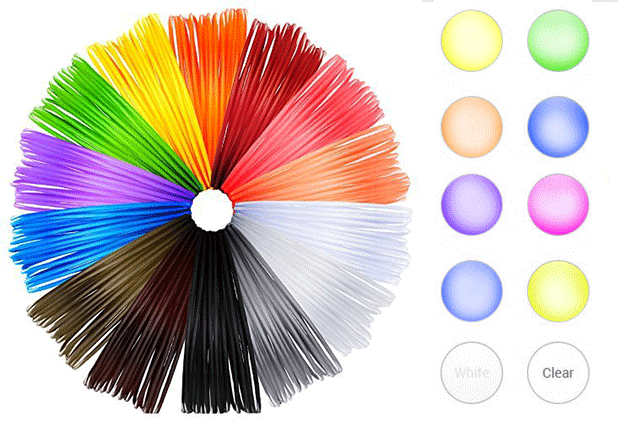Hướng dẫn cài đặt cổng kết nối HMI Kinseal
Hướng dẫn cài đặt cổng kết nối HMI Kinseal
1. Cài đặt cổng kết nối COM1
Mở phần mềm KinSealStudio và tạo một dự án mới. Như trong hình bên dưới, phần mềm giao thức truyền thông COM1 đã đặt giao thức Modbus theo mặc định. Nếu bạn cần sửa đổi, trước tiên hãy bấm đúp vào COM1 (như trong Hình 1). Như trong Hình 2, người dùng đặt tốc độ truyền, bit dữ liệu, tính chẵn lẻ, v.v. trên cửa sổ cài đặt kết nối theo các tham số giao tiếp của bảng điều khiển được sử dụng. COM1 sẽ bật lên các cài đặt giao thức truyền thông (như trong Hình 3). Bấm đúp vào COM1 Giao thức truyền thông sau đây bật lên cửa sổ cài đặt giao thức giao tiếp (người dùng có thể đặt giao thức liên lạc trên cửa sổ này, đặt các tham số giao tiếp như số trạm và thời gian làm thêm)



2. Cài đặt cổng kết nối COM2
Bấm chuột phải vào COM2 (như trong Hình 4) và bấm Thêm Giao thức. Cửa sổ cài đặt giao thức giao tiếp bật lên (như trong Hình 5). Người dùng có thể đặt giao thức truyền thông và các tham số giao tiếp được sử dụng theo nhu cầu của mình


Gọi địa chỉ cổng kết nối COM2, (nếu COM2 không tăng giao thức, không thể gọi địa chỉ trình điều khiển của COM2 trên phần mềm) Bật công tắc nút bit (như trong hình 6) Nhấp vào biểu tượng nút phía sau địa chỉ bit, cửa sổ đầu ra địa chỉ bật lên, nhấp vào bên phải bộ nhớ trong Tam giác thả xuống, chọn COM2, sau đó tạo địa chỉ bit 0XO (như trong Hình 7) các điều khiển khác, chẳng hạn như địa chỉ thanh ghi, thu thập dữ liệu, báo động, v.v. Gọi phương thức vận hành địa chỉ cổng COM2 như trên


Gọi địa chỉ thanh ghi COM2 4X0 (Hình 8)

Chân kết nối màn hình HMI Kinseal là gì?
- Cổng COM là đầu nối loại DB 9 chân. Giao diện này hỗ trợ giao tiếp nối tiếp hai chiều.
- COM1 hỗ trợ giao tiếp RS232 / RS485 / RS422 (giao diện truyền thông được xác định như hình bên dưới)
- RS232 tương ứng với các chân 2, 3, 5
- RS485 tương ứng với các chân 8, 9
- RS422 tương ứng với các chân 6, 7, 8, 9
- COM2 chỉ hỗ trợ giao tiếp RS485 (giao diện truyền thông được xác định như hình bên dưới)
- Cổng COM2 RS485 tương ứng với các chân 1, 4
Lưu ý: Mô tả trên có thể áp dụng cho màn hình cảm ứng nối tiếp kép HMI Kinseal 4.3 và 7.0 inch


Chúc các bạn cài đặt cổng nối tiếp HMI Kinseal thành công, tải phần mềm tại đây